Kako skriti neželeno pošto neznanih pošiljateljev na iPhoneu
Apple Iphone Junak / / February 02, 2022

Zadnja posodobitev dne
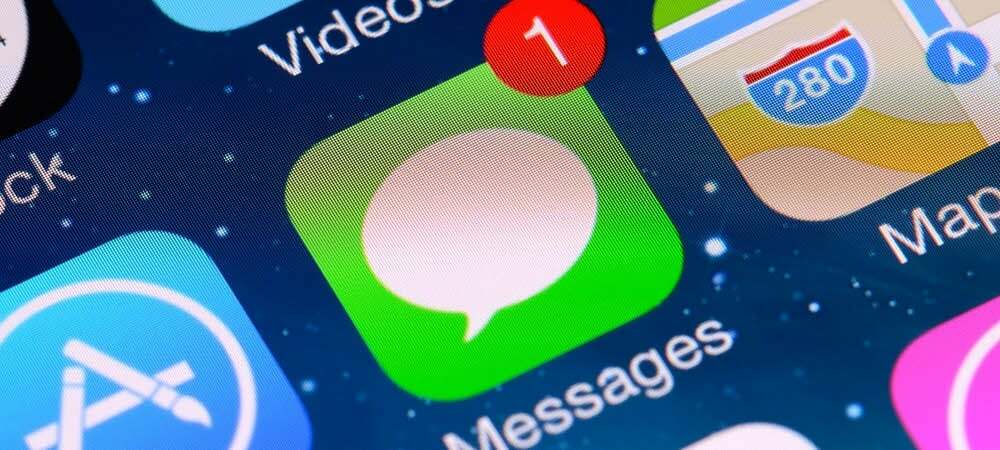
Neželena besedilna sporočila so nadloga. Če ste uporabnik Apple-a, lahko preprosto blokirate neželeno pošto neznanih pošiljateljev na vašem iPhoneu. Evo kako.
Mislite, da nimate nadležnih neželenih besedilnih sporočil na vašem iPhoneu? Pomislite še enkrat, saj vsiljena besedila niso težava le za uporabnike Androida.
Nekatera samodejna sporočila so legitimna, na primer besedilna sporočila, ki jih lahko vidite v vaši banki. Drugi so manj jasni, kot so poskusi lažnega predstavljanja, oglasi za igre na srečo in drugo. Na srečo Apple ponuja možnost skrivanja neželene pošte od neznanih pošiljateljev na iPhoneu.
Neznan pošiljatelj na vašem iPhoneu je nekdo, ki vam pošilja sporočila, ki ni na vašem Stiki seznam. Besedilo lahko razvrstite v znane in neznane kategorije. Če želite skriti neželeno pošto neznanih pošiljateljev na vašem iPhoneu, lahko sledite tem korakom.
Kako skriti neželeno pošto neznanih pošiljateljev na iPhoneu
Če želite skriti sporočila neznanih pošiljateljev z aplikacijo iPhone Messages, boste morali slediti tem korakom.
- Za začetek tapnite ikona zobnika na vašem iPhoneu, da odprete Nastavitve meni.
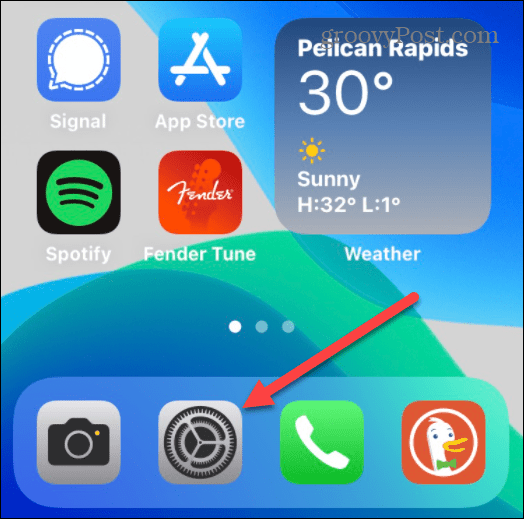
- Nato se pomikajte po Nastavitve menija in tapnite Sporočila.
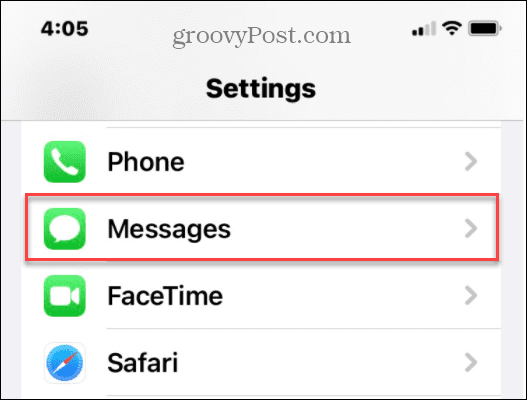
- V Sporočila menija, se pomaknite do Filtriranje sporočil oddelek, najdi Filtriraj neznane pošiljatelje, nato preklopite stikalo na Vklopljeno položaj.
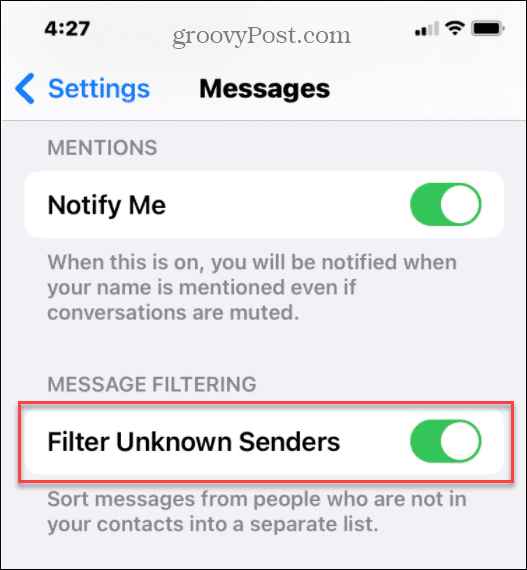
- Izstopite iz Nastavitve meni.
Ko prejmete sporočilo s številke, ki ni shranjena kot stik, bo aplikacija razvrstila sporočila v Neznani pošiljatelji oddelek. Sporočila shranjenih stikov bodo prikazana v Znani pošiljatelji oddelek. Znana in neznana sporočila si lahko ogledate tudi skupaj, tako da tapnete Vsa sporočila namesto tega.
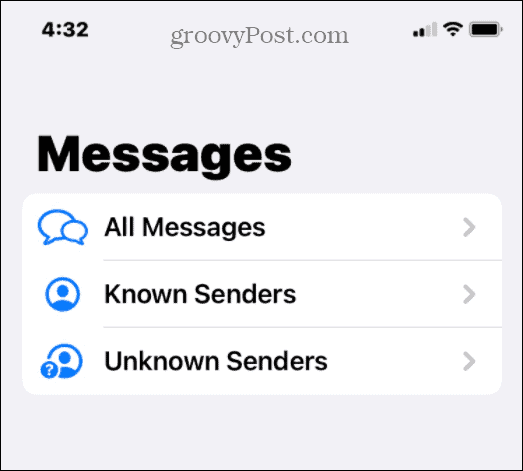
Kako upravljati neznane pošiljatelje na iPhoneu
Z aktivnim filtriranjem sporočil med znanimi in neznanimi pošiljatelji boste lahko stvari še naprej upravljali. Morda boste želeli na primer popolnoma blokirati določene številke, ki jih prejmete.
To lahko storite tako, da upravljate svoje znane in neznane pošiljatelje. Storiti to:
- Odprite Sporočila aplikacijo na vašem iPhone na glavni zaslon in tapnite Neznani pošiljatelji.
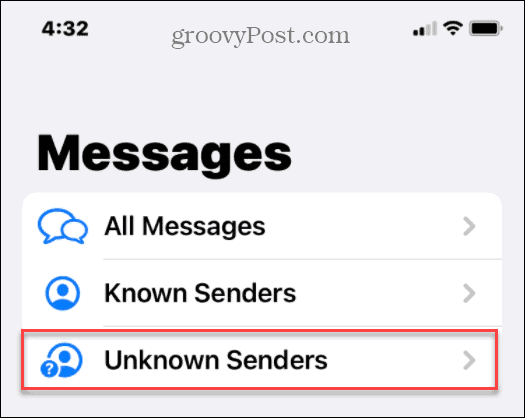
- Če želite dodati številko v Znani pošiljatelji seznamu, tapnite besedilno sporočilo, ki je bilo poslano s te številke, nato tapnite številko na vrhu sporočila.
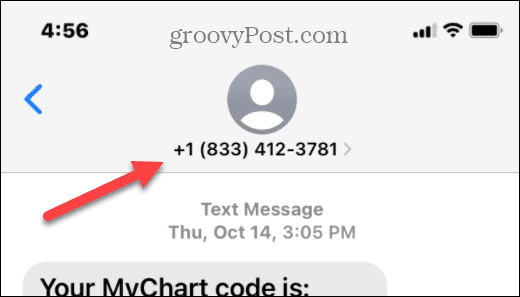
- Dotaknite se info gumb v naslednjem meniju.
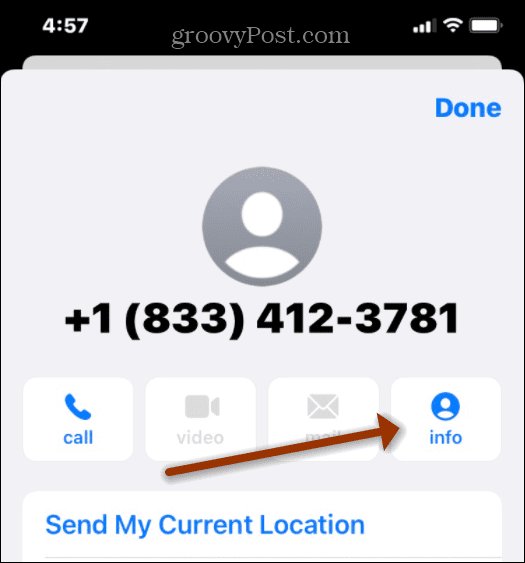
- Ko Info se prikaže zaslon, tapnite katero koli Dodaj obstoječemu stiku oz Ustvari nov stik in sledite navodilom na zaslonu.
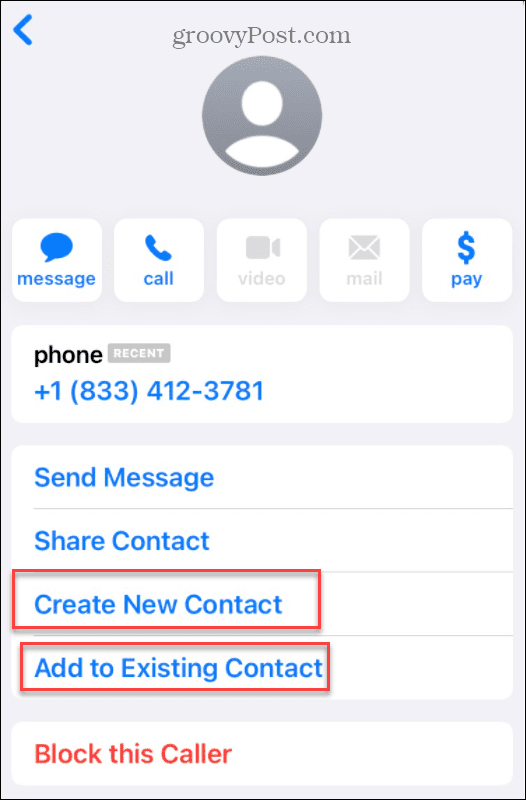
- Če prejemate neželeno besedilo z določene številke, je dobro, da jih blokirate – s tem jih boste popolnoma skrili, da se ne bodo pojavili v vašem znano oz neznano razdelki za sporočila. Če želite to narediti, tapnite rdečo Blokiraj tega klicatelja možnost na dnu seznama.
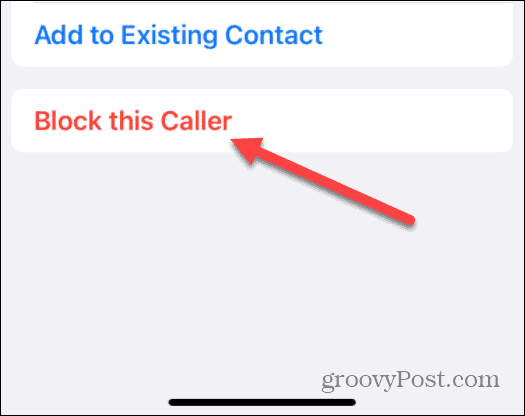
Kako ustaviti besedilna obvestila neznanih pošiljateljev
Lepo je filtrirati besedila neznanih pošiljateljev, vendar boste še vedno prejeli obvestilo, da ste prejeli sporočilo. Če je neželena pošta, se to lahko izkaže za nadležno, zato boste morda želeli izklopiti obvestila za besedila, ki jih prejmete od neznanih pošiljateljev.
Če želite ustaviti obvestila neznanih pošiljateljev:
- Odprite Nastavitve aplikacijo na vašem iPhoneu.
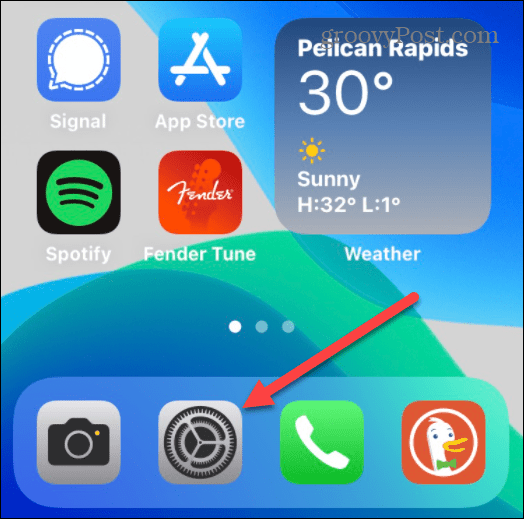
- V Nastavitve, tapnite Obvestila.
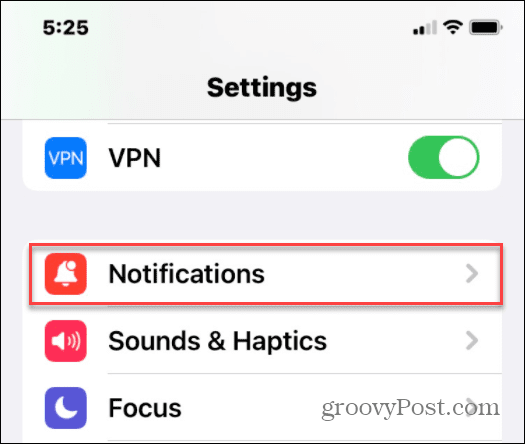
- Pomaknite se navzdol in tapnite Sporočila.
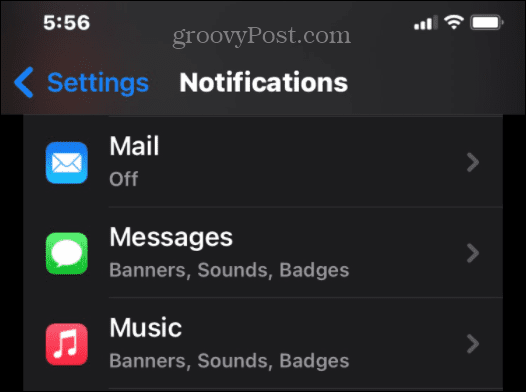
- Nato tapnite Prilagodite obvestila blizu dna seznama.
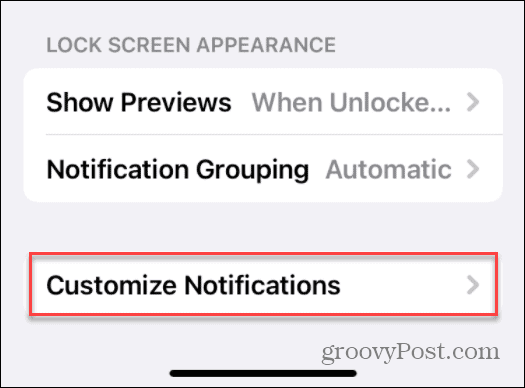
- Pod Dovoli obvestila razdelek, preklop Neznani pošiljatelji na Izklopljeno položaj.
- Zaprite nastavitve, da shranite spremembo.
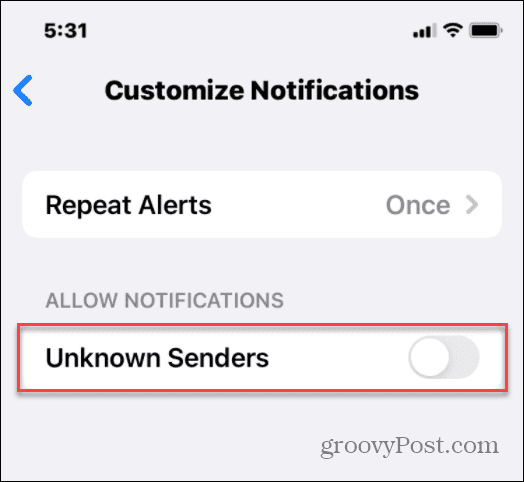
V prihodnje ne boste več prejemali vizualnih ali zvočnih obvestil neznanih pošiljateljev.
Če se odločite skriti neželeno pošto neznanih pošiljateljev na vašem iPhoneu in onemogočiti obvestila, boste končno imeli mir. Neželena sporočila bodo izginila – ne boste jih videli, slišali ali morali komunicirati z njimi.
Se vam zdi težko obravnavati neželeno pošto obvestil na vašem iPhoneu? Ti lahko ustavite obvestila na zaklenjenem zaslonu da jih zmanjšam. Morda vas zanima tudi zagon poročila o zasebnosti aplikacije če želite preveriti, kateri podatki se delijo z aplikacijami, ki jih uporabljate.
Kako najti ključ izdelka za Windows 11
Če morate prenesti ključ izdelka za Windows 11 ali ga potrebujete samo za čisto namestitev operacijskega sistema,...
Kako počistiti predpomnilnik, piškotke in zgodovino brskanja v brskalniku Google Chrome
Chrome odlično shranjuje vašo zgodovino brskanja, predpomnilnik in piškotke, da optimizira delovanje brskalnika v spletu. Njeno je, kako ...
Ujemanje cen v trgovini: kako priti do spletnih cen med nakupovanjem v trgovini
Nakup v trgovini ne pomeni, da morate plačati višje cene. Zahvaljujoč garanciji za ujemanje cen lahko dobite spletne popuste med nakupovanjem v...
Kako podariti naročnino Disney Plus z digitalno darilno kartico
Če ste uživali v Disney Plusu in ga želite deliti z drugimi, tukaj je opisano, kako kupiti naročnino Disney+ Gift za...
